شرح طريقة ترقية ويندوز 7 إلى 11 في لحظات وبسهولة!

اعتبارًا من سبتمبر 2021، أصدرت Microsoft رسميًا نظام التشغيل الجديد، ويندوز 11. إذا كنت لا تزال تستخدم ويندوز 7 القديم، فقد تتساءل عن كيفية تحديثه إلى ويندوز 11. في هذه المقالة، سنرشدك عبر الخطوات لترقية ويندوز 7 إلى 11.
قبل أن نبدأ، دعنا نناقش بعض الأشياء التي تحتاج إلى أخذها في الاعتبار قبل ترقية نظام التشغيل الخاص بك.
أمور مهمة قبل ترقية ويندوز 7 إلى 11
قبل البدء بعمل ترقية ويندوز 7 إلى ويندوز 11 يجب علينا أن نتحقق من:
أولاً، تحقق من توافق أجهزة الكمبيوتر مع ويندوز 11

قدمت مايكروسوفت قائمة بالحد الأدنى من متطلبات النظام لويندوز 11. تأكد من أن الكمبيوتر الخاص بك يفي بهذه المتطلبات قبل متابعة الترقية.
الحد الأدنى لمتطلبات النظام لنظام التشغيل ويندوز 11:
- المعالج: 1 جيجا هرتز أو أسرع مع نواتين أو أكثر على معالج 64 بت متوافق أو نظام على شريحة (SoC)
- ذاكرة الوصول العشوائي: 4 جيجابايت أو أكثر
- التخزين: 64 جيجا بايت أو أكثر من جهاز التخزين (مثل القرص الصلب أو SSD)
- البرامج الثابتة للنظام: UEFI، التمهيد الآمن قادر
- بطاقة الرسومات: رسومات متوافقة مع DirectX 12 / WDDM 2.x
- الشاشة: شاشة بدقة 720 بكسل (1280 × 720) أو أعلى. يجب أن تكون الشاشة قادرة على النطاق الديناميكي العالي (HDR) إذا كان الجهاز يحتوي على وحدة معالجة رسومات مدعومة.
- الاتصال بالإنترنت: الاتصال بالإنترنت ضروري لإجراء التحديثات وتنزيل بعض الميزات والاستفادة منها.
من المهم ملاحظة أنه على الرغم من أن هذه هي الحد الأدنى من متطلبات النظام، فإن وجود مواصفات أعلى سيضمن أداءً أفضل وتجربة مستخدم أكثر سلاسة على ويندوز 11.
ثانيًا، قم بعمل نسخة احتياطية من ملفاتك وبياناتك المهمة
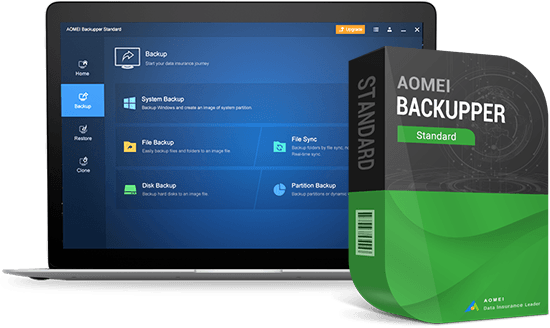
على الرغم من أن الترقية من ويندوز 7 إلى 11 لا تؤدي إلى مسح بياناتك، فمن الأفضل دائمًا إجراء نسخ احتياطي لبياناتك لتجنب أي فقد محتمل للبيانات.
عندما تقوم بعمل نسخة احتياطية من ملفاتك وبياناتك المهمة، فأنت تقوم بشكل أساسي بإنشاء نسخة من ملفاتك وتخزينها في مكان آمن في حالة فقد الملفات الأصلية أو تلفها أو تلفها. هذا يضمن أن لديك طريقة لاستعادة بياناتك إذا حدث خطأ ما أثناء عملية ترقية ويندوز 11.
هناك عدة طرق لإجراء نسخ احتياطي لملفاتك وبياناتك المهمة، بما في ذلك:
- محرك أقراص ثابت خارجي: يمكنك استخدام محرك أقراص ثابت خارجي لنسخ ملفاتك وبياناتك احتياطيًا. ما عليك سوى توصيل محرك الأقراص الصلبة الخارجي بجهاز الكمبيوتر الخاص بك، ونسخ الملفات التي تريد نسخها احتياطيًا إلى محرك الأقراص الثابتة الخارجي. بمجرد عمل نسخة احتياطية من ملفاتك، يمكنك فصل محرك الأقراص الصلبة الخارجي وتخزينه في مكان آمن.
- التخزين السحابي: يمكنك استخدام خدمات التخزين السحابية مثل Google Drive أو OneDrive أو Dropbox لنسخ ملفاتك وبياناتك احتياطيًا. تتيح لك هذه الخدمات تحميل ملفاتك على خوادمها والوصول إليها من أي جهاز متصل بالإنترنت.
- محرك أقراص فلاش USB: يمكنك أيضًا استخدام محرك أقراص فلاش USB لنسخ ملفاتك وبياناتك احتياطيًا. ما عليك سوى توصيل محرك أقراص فلاش USB بجهاز الكمبيوتر الخاص بك، ونسخ الملفات التي تريد نسخها احتياطيًا إلى محرك أقراص فلاش USB. بمجرد عمل نسخة احتياطية من ملفاتك، يمكنك فصل محرك أقراص USB المحمول وتخزينه في مكان آمن.
من المهم التأكد من عمل نسخة احتياطية لجميع الملفات والبيانات المهمة التي تريد الاحتفاظ بها، مثل المستندات والصور ومقاطع الفيديو والموسيقى وأي ملفات مهمة أخرى قد تكون لديك.
كما يجب عليك أيضًا التأكد من تخزين نسختك الاحتياطية في مكان آمن، ويفضل أن يكون ذلك في موقع مادي مختلف عن جهاز الكمبيوتر الخاص بك، للتأكد من أنها لا تتأثر بأي مشكلات محتملة قد تؤثر على جهاز الكمبيوتر الخاص بك أثناء عملية ترقية ويندوز 11.
شرح طريقة عمل النسخ الاحتياطي ببرنامج AOMEI Backupper Standard
وحدة ذاكرة الفلاش USB .. شرح 7 إستخدامات مختلفة للفلاشة لا تعرفها !
ثالثًا، تأكد من أن اتصالك بالإنترنت مستقر وسريع بما يكفي لتنزيل التحديثات وتثبيتها.
بمجرد التحقق من هذه المتطلبات الأساسية، فأنت جاهز لترقية نظام التشغيل الخاص بك من 7 إلى ويندوز 11.
خطوات ترقية ويندوز 7 إلى 11
ملاحظة: الخطوات التالية للترقية تعمل أيضا على كل من ويندوز 8.1 و10
فيما يلي الخطوات التي يجب اتباعها:
الخطوة 1: تحقق من تحديثات ويندوز 7
قبل الترقية إلى ويندوز 11، تأكد من تحديث ويندوز 7 بأحدث التحديثات. للقيام بذلك، انتقل إلى قائمة ابدأ> لوحة التحكم> النظام والأمان> Windows Update> التحقق من وجود تحديثات. في حالة توفر أي تحديثات، قم بتنزيلها وتثبيتها.
طريقة إيقاف تشغيل Windows Update -تحديثات ويندوز التلقائية- في كل الإصدارات
الخطوة 2: قم بتنزيل مساعد ترقية ويندوز 11

للترقية من ويندوز 7 إلى 11، تحتاج إلى تنزيل مساعد ترقية ويندوز 11 “Windows 11 upgrade assistant”.
يمكنك تنزيله من موقع مايكروسوفت الرسمي.
انتقل إلى موقع مايكروسوفت على الويب، وابحث عن “Windows 11 upgrade assistant” وانقر على رابط التنزيل.
خطوة 3: قم بتشغيل مساعد ترقية ويندوز 11
- بمجرد تنزيل مساعد ترقية ويندوز 11، قم بتشغيله.
- سيقوم مساعد الترقية بفحص جهاز الكمبيوتر الخاص بك والتحقق مما إذا كان يفي بمتطلبات النظام لنظام التشغيل ويندوز 11.
- إذا كان جهاز الكمبيوتر الخاص بك متوافقًا مع ويندوز 11، فسيعرض لك مساعد الترقية رسالة تقول “يمكن لهذا الكمبيوتر تشغيل ويندوز 11.” انقر على زر “التالي” للمتابعة.
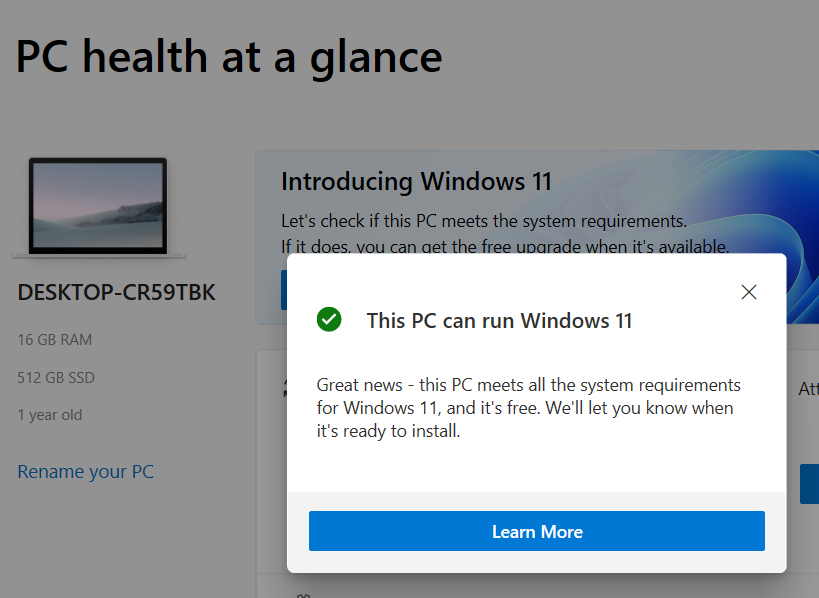
الخطوة 4: تنزيل ويندوز 11 وتثبيته
- بعد التحقق من توافق جهاز الكمبيوتر الخاص بك، سيبدأ مساعد الترقية في تنزيل ويندوز 11.
- قد تستغرق عملية التنزيل بعض الوقت، اعتمادًا على سرعة اتصالك بالإنترنت.
- بمجرد اكتمال التنزيل، سيبدأ مساعد الترقية في تثبيت ويندوز 11. أثناء عملية التثبيت، قد يُعاد تشغيل الكمبيوتر عدة مرات.
الخطوة 5: أكمل عملية الإعداد
- بعد اكتمال عملية التثبيت، سيتم إعادة تشغيل جهاز الكمبيوتر الخاص بك، وسيُطلب منك إكمال عملية الإعداد.
- تحتاج إلى اتباع التعليمات التي تظهر على الشاشة لإعداد حسابك وتهيئة الإعدادات.
- بمجرد الانتهاء من عملية الإعداد، سيتم نقلك إلى سطح مكتب ويندوز 11.
تهانينا! لقد نجحت في ترقية ويندوز 7 الخاص بك إلى ويندوز 11.
في الختام، تعد ترقية نظام التشغيل الخاص بك 7 إلى ويندوز 11 عملية بسيطة يمكن إكمالها في بضع خطوات سهلة. ومع ذلك، قبل أن تبدأ عملية الترقية، تأكد من أن جهاز الكمبيوتر الخاص بك يلبي الحد الأدنى من متطلبات النظام لنظام التشغيل ويندوز 11، وقم بعمل نسخة احتياطية من ملفاتك المهمة، ولديك اتصال إنترنت ثابت.
بمجرد الانتهاء من الترقية، يمكنك الاستمتاع بالميزات الجديدة والأداء المحسّن لنظام التشغيل ويندوز 11.





تعليق واحد